发布时间:2022-04-01 15: 49: 30
品牌型号:联想ThinkPad E14
系统:Windows 10家庭版
软件版本:FL Studio 20.0.3
在我们使用FL Studio制作乐曲时,当使用的音乐过多,并且增加了许多效果器,会造成播放时卡顿的现象。那么,为了解决这一问题,我们如何音轨分离便尤为重要。如何提取音频中的纯人声?借助人声,我们可以制作出非常多的效果。我们可以利用【反向极性】,将歌曲中的伴奏抵消掉,来实现提取音频中的人声。下面来看具体操作吧!
一、如何音轨分离
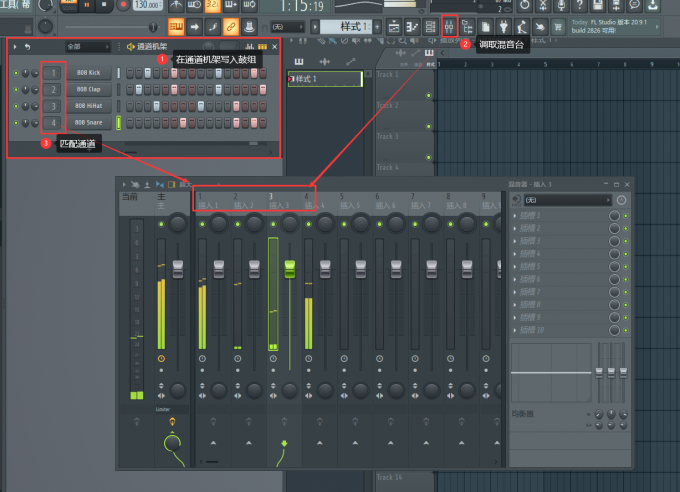
图1:匹配通道界面
首先,我们在【通道机架】写入鼓组,或者其他音源。然后,调取【混音台】。最后,再将通道机架内的音源匹配到混音台的通道内,如图1,分别将四个鼓组匹配至混音台【1、2、3、4】四个通道内。
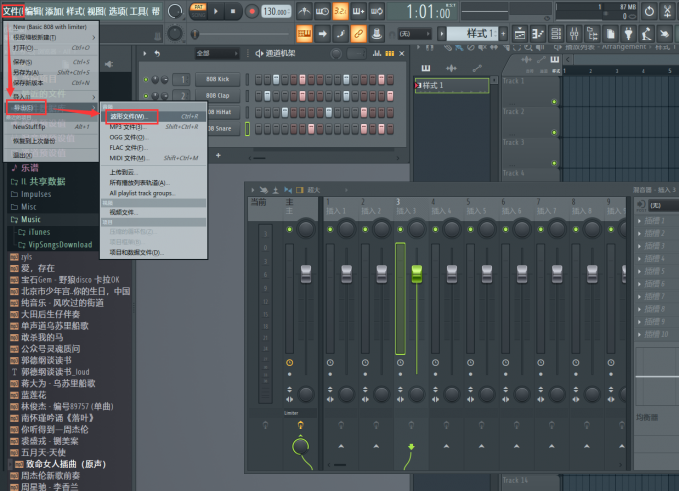
图2:导出界面
单击FL Studio左上角【文件】,通过【导出——波形文件】路径打开渲染设置弹窗。
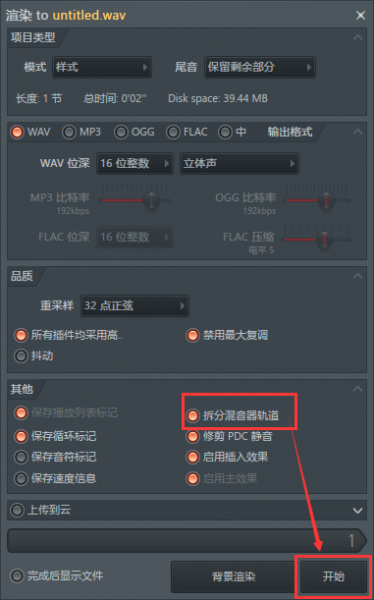
图3:渲染设置弹窗界面
在渲染设置弹窗,需要勾选【拆分混音器轨道】,单击【开始】,便可将通道机架内的音频进行分轨处理。
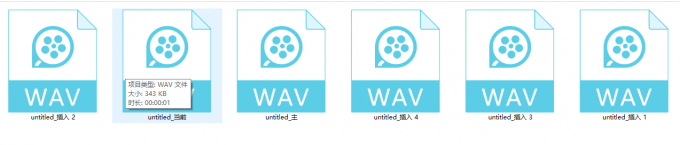
图4:效果展示界面
最终,我们可以得到两个主音频文件,以及四个分轨音频文件。
二、如何提取音频中的纯人声
对于人声的提取,我们需要先下载原版伴奏。如此再通过【反向极性】来抵消伴奏,最后实现提取人声的效果。
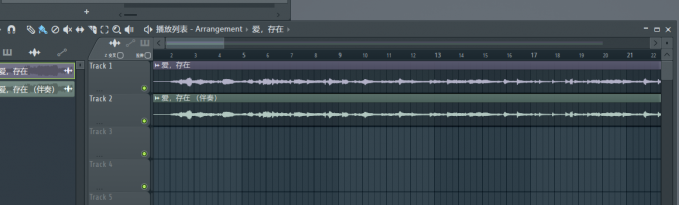
图5:导入音频文件界面
我们同时将歌曲和伴奏导入FL Studio,并且这里要求要将声波对齐。然后双击其中一个音频文件,打开歌曲编辑弹窗(如图6)。
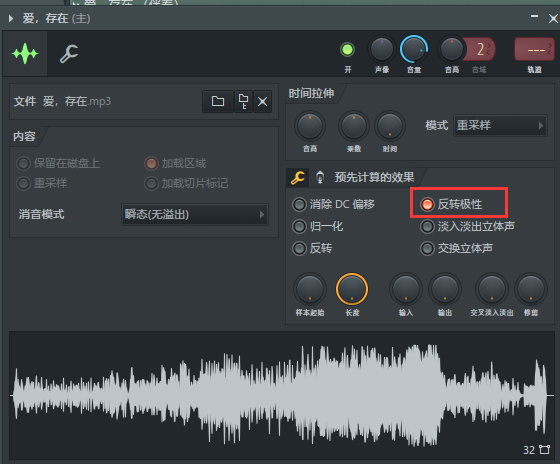
图6:歌曲编辑弹窗界面
在【预先计算的效果】区域直接勾选【反转极性】,便可实现提取人声的效果。
三、如何为单个音源添加混响效果
混响效果在音频处理中是相当常见的效果之一,FL Studio也有专门的效果来制作混响效果。
1.匹配通道
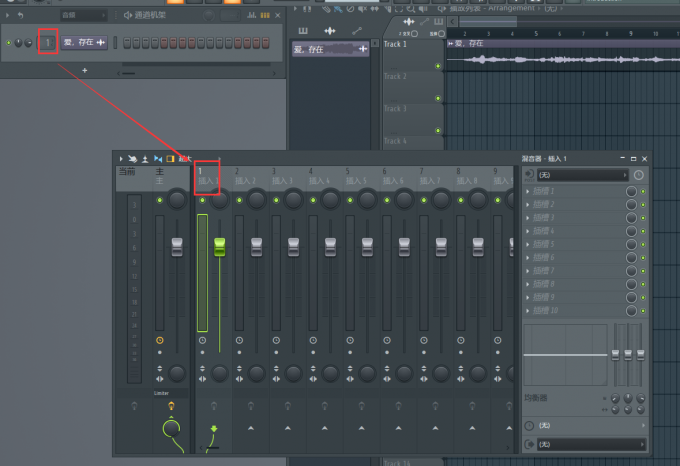
图7:匹配通道界面
当歌曲被导入FL Studio后,打开【混音台】,然后【通道机架】内的歌曲名称前滚动鼠标滑轮,当出现数字时,即表示与【混音台】通道匹配成功。如图5,通道机架内歌曲匹配至混音台1号通道。
2. 添加效果器
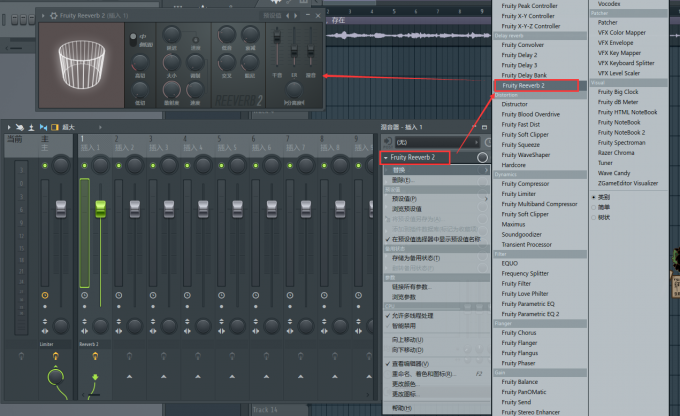
图8:混音器界面
单击【混音台】右侧【插槽1】,在插件列表内找到【Reeverb】混响效果器,便可添加。

图9:混响效果器界面
对于混响效果,我们可以直接旋转效果器的按钮进行编辑,也可以使用【预制】效果。单击效果器右上角【左右键】,可以试听不同预制模板的效果。
四、总结
本篇内容,我们介绍了FL Studio如何音轨分离,以及如何提取音频中的纯人声。音轨分离时,首先在通道机架写入鼓组,然后调取【混音台】,并将通道机架鼓组分配至【混音台】通道内,最后通过【文件——导出】设置渲染效果,并勾选【拆分混音器轨道】。提取人声时,我们用到了【反转极性】,在FL Studio同时导入原歌曲和伴奏,然后双击其中一个音频,打开音频编辑窗口,勾选【反转极性】便能提取人声。更多有关FL Studio使用技巧,请持续关注FL Studio中文网站!

作者:伯桑
展开阅读全文
︾